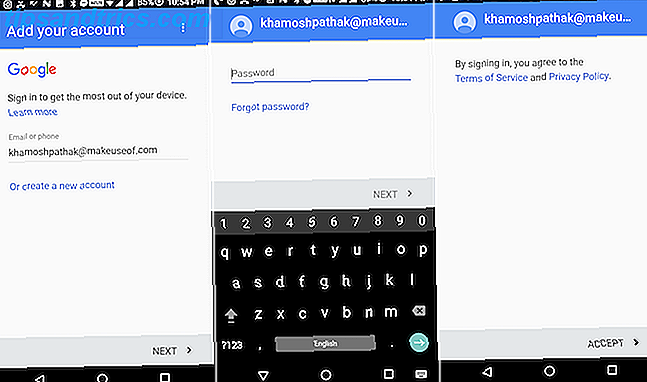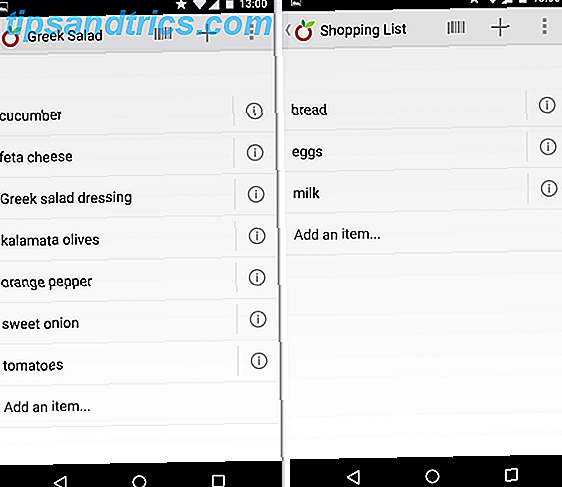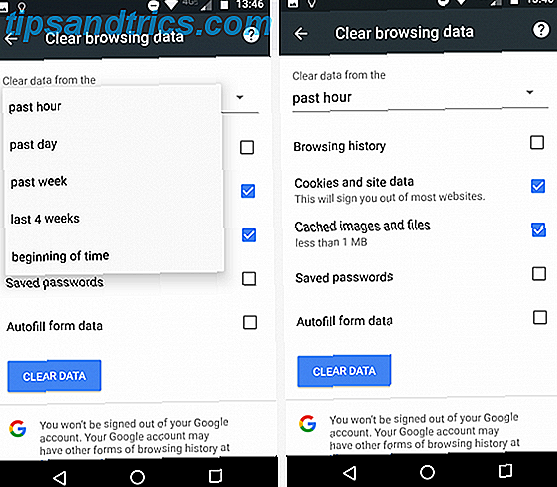En af de mere almindelige tweaks til Windows 10-proceslinjen 6 Advanced taskbar Tweaks for Windows 10 6 Avanceret proceslinje Tweaks til Windows 10 Windows 10 har bragt mange ændringer og proceslinjen blev ikke spart. Stadig kan mange små tweaks forbedre din oplevelse. Vi viser dig, hvordan du kan tilpasse det til perfektion. Læs mere involverer at skifte det fra altid synligt til automatisk skjult, så du kan frigøre mere skærmrum og kun bruge proceslinjen, når du har brug for det (det vil dukke op, når du svæver musen over det).
Men hvis du er på Windows 10, er der et sjældent og frustrerende problem, der kan dukke op, når du bruger en automatisk skjult proceslinje. Sommetider vil automatisk skjulefunktionalitet stoppe med at fungere uden grund, normalt når nogle apps går ind i fuldskærmstilstand .

Hvis dette sker med dig, er der nogle få løsninger, du kan prøve.
Metode 1: I Windows 10 stopper proceslinjen automatisk, når en app har brug for din opmærksomhed. Måske har du ulæste meddelelser i Skype, eller måske er en af dine downloads i Firefox færdig, eller måske har din Postbox-app fundet en fejl. Gå igennem og sørg for at du ikke har nogen nye advarsler!
Metode 2: Åbn task manager (der er mange måder at gøre dette på) og navigere til fanen Processer, og find derefter processen kaldet Windows Stifinder. Klik på det, og klik derefter på knappen mærket Restart. Hvis proceslinjen blev midlertidigt slået, bør dette rette op på det.
Metode 3: Hvis proceslinjen stadig er wonky, skal du forsøge at fjerne alle dine proceslinjeposter, inden du genindfører dem. Det vil ikke altid fungere, men du vil blive overrasket over, hvor ofte det gør. Jeg er ikke rigtig sikker på hvorfor det virker, men det er nemt og harmløst nok, at du lige så godt kan prøve det.
Vi har dækket løsninger til andre Windows 10-proceslinjeproblemer 5 trin til løsning af dine Windows 10-proceslinjeproblemer 5 trin til løsning af dine Windows 10-proceslinjeproblemer Du bemærker næsten ikke, hvor nyttig det er, indtil det stopper med at virke. Fejlfinding af din Windows 10-proceslinje med disse fem enkle rettelser til almindelige fejl. Læs mere, så hvis du løber ind i andre problemer, skal du tjekke det indlæg først.
Har dette rettet din proceslinje automatisk skjule adfærd? Hvis du formåede at ordne det ved hjælp af en anden metode, så kontakt os venligst i kommentarerne!